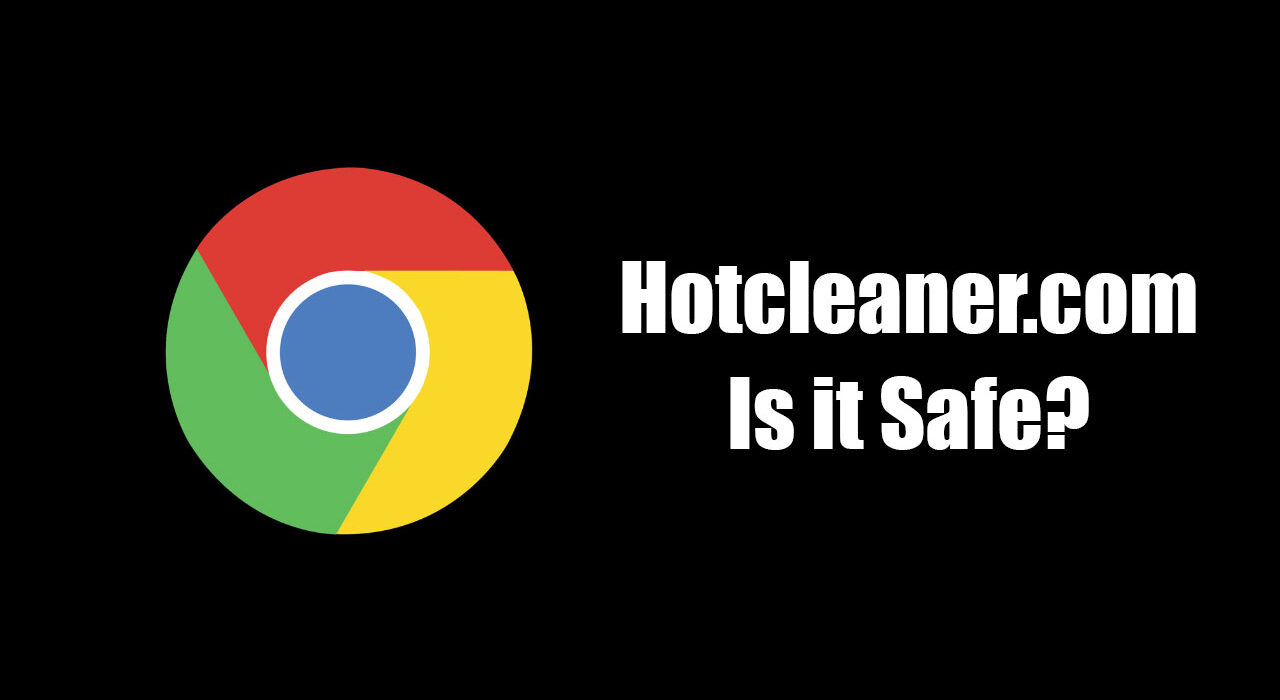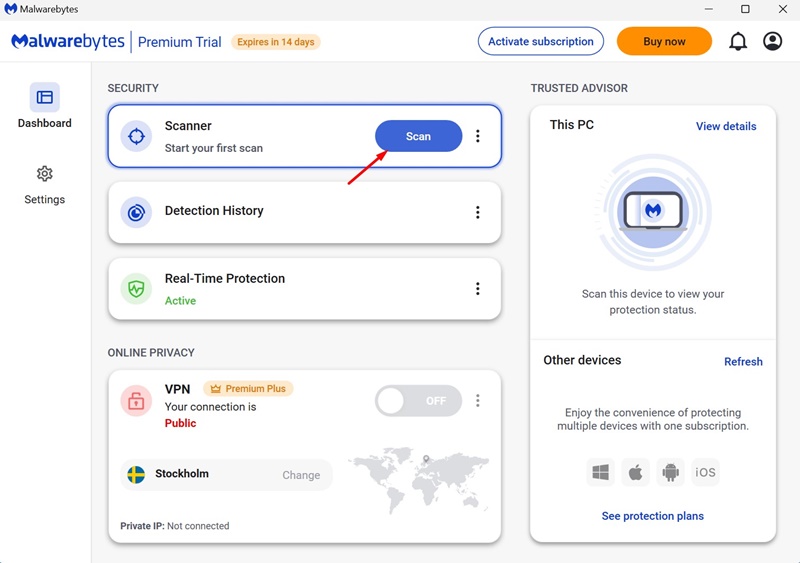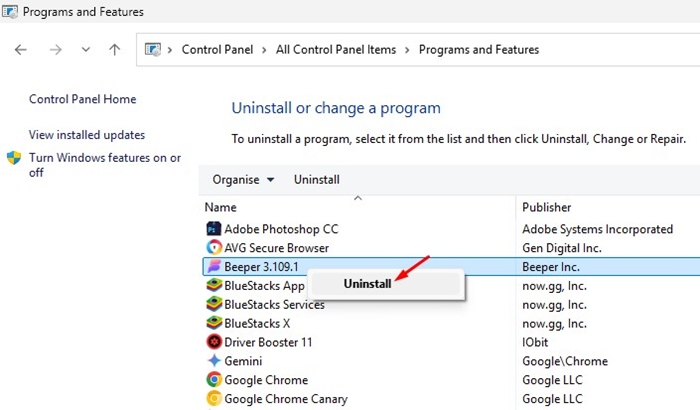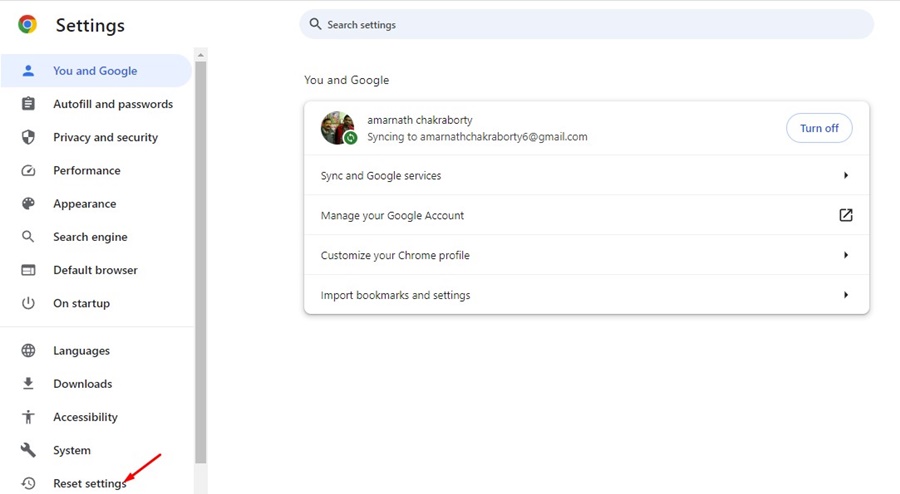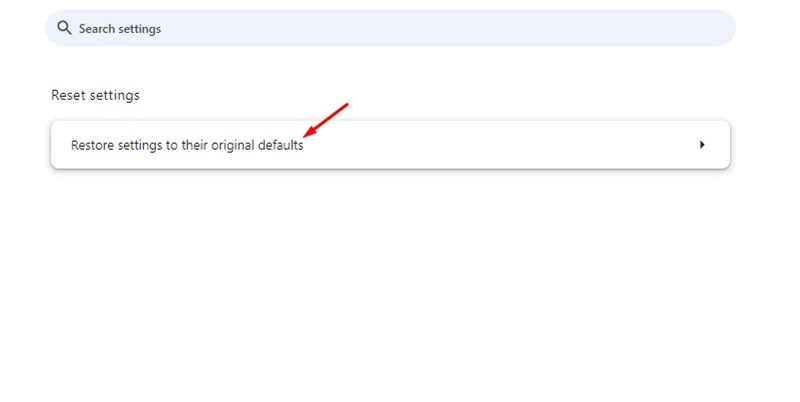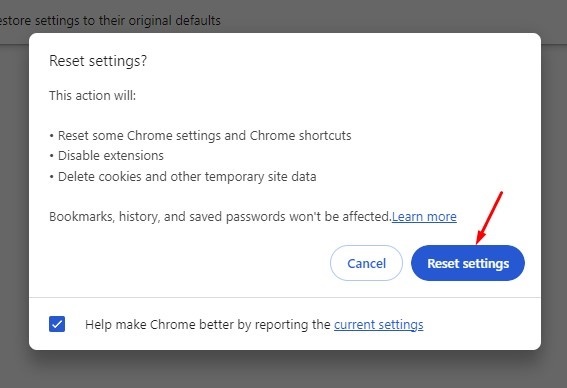Что, если вы проснетесь, включите компьютер и запустите браузер Google Chrome и обнаружите, что стартовая страница перенаправляет вас на случайный веб-сайт?
Недавно несколько пользователей Windows были перенаправлены на веб-сайт Hotcleaner.com, где сообщается, что расширение Privacy Test обновлено до последней версии.
Если вы понятия не имеете об этом и задаетесь вопросом, безопасен ли hotcleaner.com?, продолжайте читать статью.
Hotcleaner.com – это безопасно?
Чтобы прояснить ситуацию, позвольте мне сообщить вам, что вкладка «Проверка конфиденциальности успешно обновлена», которая появляется при запуске Chrome, является результатом вируса Hotcleaner.
Веб-страница, которую вы видите, считается угонщиком браузера и устанавливается через расширение. Поскольку это угонщик браузера, он влияет на производительность и функциональность Google Chrome.
Выполнение полной проверки на наличие вредоносных программ не удалит вирус hotcleaner.com из вашего браузера Chrome; вам придется вручную найти расширение и удалить его.
Как удалить вирус Hotcleaner.com из Google Chrome?
Удалить вирус hotcleaner.com из браузера Google Chrome довольно легко; следуйте методам, указанным ниже.
1. Удалите расширение проверки конфиденциальности
Расширение Privacy Test является фактическим виновником вируса Hotcleaner.com в вашем браузере Google Chrome.
Если вам удастся удалить расширение «Проверка конфиденциальности», стартовая страница вернется к состоянию по умолчанию. Вот как удалить расширение Privacy Test Extension из Google Chrome.
- Запустите браузер Google Chrome.
- Когда браузер откроется, введите в адресной строке chrome://extensions и нажмите Enter.
- В правом верхнем углу экрана включите переключатель Режим разработчика.
- Затем найдите расширение с именем Проверка конфиденциальности (идентификатор: pdabfienifkbhoihedcgeogidfmibmhp).
- Найдя его, нажмите Удалить.
- В ответ на запрос подтверждения еще раз нажмите Удалить.
После внесения изменений закройте браузер Google Chrome.
Расширение Privacy Test будет удалено из вашего браузера Google Chrome. С этого момента вы больше не увидите всплывающее окно hotcleaner.com.
2. Запустите полное сканирование компьютера с помощью Malwareавтор:tes
Последняя версия Malwareавтор:tes также может бороться с угонщиками браузеров. Следовательно, вы можете попробовать запустить полное сканирование компьютера с помощью Malwareавтор:tes, чтобы избавиться от вируса hotcleaner.com с вашего компьютера.
Просто скачайте и установите Малваребайты на свой компьютер, а затем откройте его. В главном интерфейсе Malwareавтор:tes нажмите кнопку «Сканировать» на сканере.
3. Удалите подозрительные программы с вашего компьютера
Вирус hotcleaner.com Chrome может проникнуть из программ, которые уже установлены на вашем компьютере. Итак, вам придется просмотреть все программы, которые вы недавно установили, и если вы обнаружите что-то подозрительное, просто удалите его.
- Откройте Панель управления на своем компьютере.
- Когда откроется панель управления, нажмите Программы и компоненты.
- Найдите программы, которые вы недавно установили.
- Найдя подозрительную программу, щелкните ее правой кнопкой мыши и выберите Удалить.
4. Сброс настроек Chrome к настройкам по умолчанию
Если ничего не помогло удалить вирус hotcleaner.com с вашего компьютера, пришло время сбросить настройки браузера Chrome до настроек по умолчанию. Чтобы сбросить настройки Chrome, выполните следующие действия.
1. Откройте настройки Chrome и выберите Сбросить настройки.
2. Справа нажмите Восстановить исходные настройки по умолчанию.
3. В ответ на запрос подтверждения сброса настроек нажмите Сбросить настройки.
В этой статье объясняется, безопасен ли hotcleaner.com и как от него избавиться. Если вам нужна дополнительная помощь по этой теме, дайте нам знать в комментариях. Кроме того, если это руководство окажется для вас полезным, не забудьте поделиться им с друзьями.